Bootstrap - Anello di fuoco: Una guida completa per i principianti
Ciao a tutti, futuri supereroi del coding! Oggi ci imbarcheremo in un viaggio emozionante nel mondo degli anelli di fuoco di Bootstrap. Non preoccupatevi se siete nuovi a questo - sarò il vostro guida amichevole, e esploreremo questo argomento passo dopo passo. Allora, prendete la vostra bevanda preferita, fatevi comodi, e tuffiamoci!
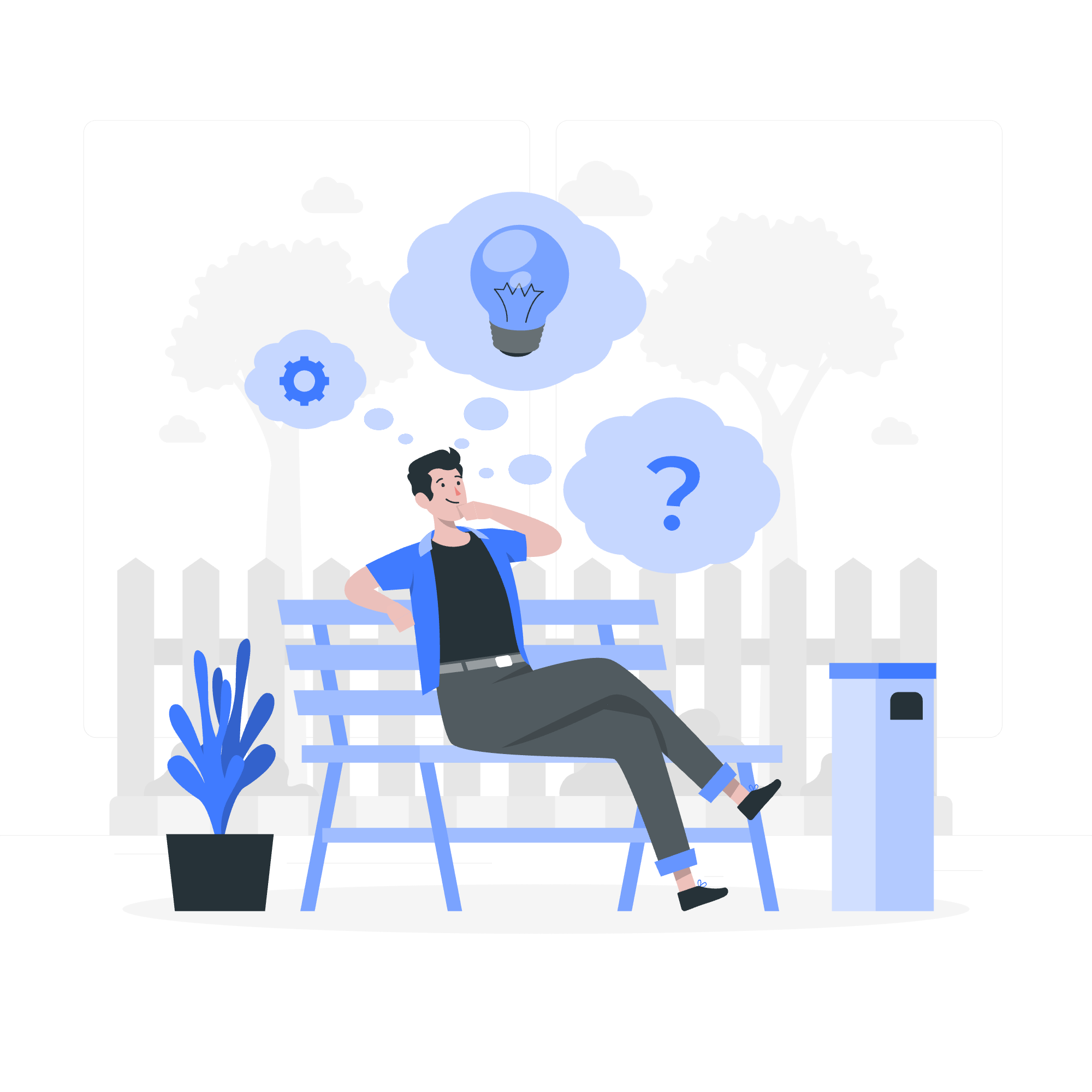
Cos'è un Anello di Fuoco?
Prima di immergerci nei dettagli di Bootstrap, capiremo cos'è un anello di fuoco. Immagina di giocare a un videogioco, e c'è una contorno luminoso attorno al personaggio che stai controllando. È simile a ciò che fa un anello di fuoco nel design web - è un indicatore visivo che mostra quale elemento di una pagina web è attualmente selezionato o in focus.
Nella accessibilità web, gli anelli di fuoco sono fondamentali. Aiutano gli utenti, specialmente quelli che navigano con la tastiera, a capire dove si trovano su una pagina. È come un cartello "Sei qui" in un grande centro commerciale!
Bootstrap e Anelli di Fuoco
Bootstrap, il nostro amico di quartiere framework front-end, fornisce alcuni strumenti utili per lavorare con gli anelli di fuoco. Esploriamo come possiamo usarli e personalizzarli.
L'Anello di Fuoco di Base
Per impostazione predefinita, Bootstrap applica un anello di fuoco agli elementi interattivi quando ricevono il focus. Ecco un esempio semplice:
<button class="btn btn-primary">Clicca qui!</button>Quando passi il tab su questo pulsante, vedrai un contorno blu apparire intorno ad esso. Questo è l'azione dell'anello di fuoco predefinito!
Personalizzazione degli Anelli di Fuoco
Ora, passiamo alla parte divertente - personalizzare questi anelli di fuoco per adattarli allo stile del tuo sito web.
Utilizzo delle Variabili CSS
Bootstrap utilizza variabili CSS (conosciute anche come proprietà personalizzate CSS) per controllare l'aspetto degli anelli di fuoco. Ecco le principali variabili che puoi modificare:
:root {
--bs-focus-ring-width: 0.25rem;
--bs-focus-ring-opacity: 0.25;
--bs-focus-ring-color: rgba(13, 110, 253, 0.25);
}Analizziamo queste variabili:
-
--bs-focus-ring-width: Controlla lo spessore dell'anello di fuoco. -
--bs-focus-ring-opacity: Determina la trasparenza dell'anello di fuoco. -
--bs-focus-ring-color: Imposta il colore dell'anello di fuoco.
Esempio di Personalizzazione
Immaginiamo di voler creare un anello di fuoco rosso appariscente. Ecco come potremmo farlo:
:root {
--bs-focus-ring-width: 0.3rem;
--bs-focus-ring-opacity: 0.5;
--bs-focus-ring-color: rgba(255, 0, 0, 0.5);
}Questo creerà un anello di fuoco più spesso, più opaco e rosso. Molto cool, vero?
Utilità degli Anelli di Fuoco
Bootstrap fornisce alcune utili classi di utilità per applicare rapidamente stili di fuoco. Esploriamo queste in una tabella ordinata:
| Classe di Utilità | Descrizione |
|---|---|
.focus-ring |
Applica un anello di fuoco predefinito |
.focus-ring-primary |
Applica un anello di fuoco di colore primario |
.focus-ring-secondary |
Applica un anello di fuoco di colore secondario |
.focus-ring-success |
Applica un anello di fuoco di colore successo |
.focus-ring-danger |
Applica un anello di fuoco di colore pericolo |
.focus-ring-warning |
Applica un anello di fuoco di colore avvertenza |
.focus-ring-info |
Applica un anello di fuoco di colore informazione |
.focus-ring-light |
Applica un anello di fuoco di colore chiaro |
.focus-ring-dark |
Applica un anello di fuoco di colore scuro |
Utilizzo delle Utilità degli Anelli di Fuoco
Vediamo queste utilità in azione:
<button class="btn btn-primary focus-ring">Fuoco Primario</button>
<button class="btn btn-secondary focus-ring-success">Fuoco Successo</button>
<input class="form-control focus-ring-danger" type="text" placeholder="Fuoco Pericolo">In questo esempio, abbiamo tre elementi:
- Un pulsante con l'anello di fuoco predefinito primario
- Un pulsante con un anello di fuoco di colore successo
- Un campo di input con un anello di fuoco di colore pericolo
Quando interagisci con questi elementi utilizzando la tastiera, vedrai diversi colori di anelli di fuoco apparire!
Combinazione delle Utilità con Stili Personalizzati
Per un controllo ancora maggiore, puoi combinare le classi di utilità con CSS personalizzato. Ecco un esempio:
<style>
.my-custom-focus {
--bs-focus-ring-color: rgba(255, 105, 180, 0.5);
--bs-focus-ring-width: 0.4rem;
}
</style>
<button class="btn btn-light focus-ring my-custom-focus">Fuoco Fantastico</button>Questo creerà un pulsante con un anello di fuoco spesso e rosa. È come dare al tuo pulsante un cartello neon lampeggiante!
Considerazioni di Accessibilità
Ricorda, mentre è divertente personalizzare gli anelli di fuoco, dovremmo sempre tenere a mente l'accessibilità. Assicurati che i tuoi anelli di fuoco:
- Avere un contrasto sufficiente con lo sfondo
- Siano facilmente visibili
- Non si basino esclusivamente sul colore per trasmettere informazioni
Conclusione
Ecco fatto, ragazzi! Abbiamo intrapreso un viaggio attraverso il mondo degli anelli di fuoco di Bootstrap, dalla comprensione del loro scopo alla personalizzazione con stile. Ricorda, gli anelli di fuoco non sono solo questione di estetica - svolgono un ruolo cruciale nel rendere i tuoi siti web accessibili e user-friendly.
Mentre continui le tue avventure di coding, continua a sperimentare con questi stili di anelli di fuoco. Chi lo sa? Potresti creare la prossima grande tendenza nel design web!
Finché non ci vediamo, happy coding, e che i tuoi anelli di fuoco siano sempre al punto! ?✨
Credits: Image by storyset
